レンタルサーバーガイド
ロリポップの解説
このページでは安価なレンタルサーバーである、ロリポップについて解説いたします。ロリポップではサブドメインプランも用意されていますが、当サイトでは独自ドメインを取得してレンタルサーバーを設定する方法を解説していきます。
ロリポップの解説インデックス
- ロリポップの解説トップ
- ムームードメインでドメイン検索とユーザー登録
- ムームードメイン請求額入金手続き
- ムームードメインでドメイン取得
- ロリポップ!レンタルサーバーの設定
- ロリポップ!FFFTPの設定
- ロリポップ!メールアドレス新規作成
- ロリポップ料金支払い
ロリポップ!レンタルサーバーの設定
続いてロリポップレンタルサーバーを設定しましょう。
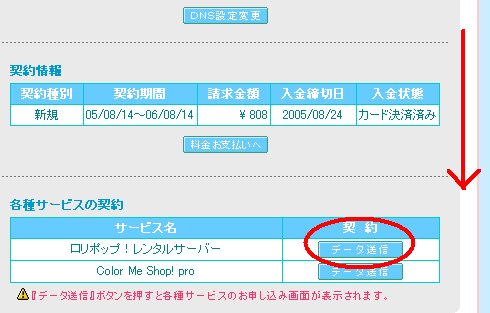
下にスクロールしてロリポップ!レンタルサーバー「データ送信」をクリックします。
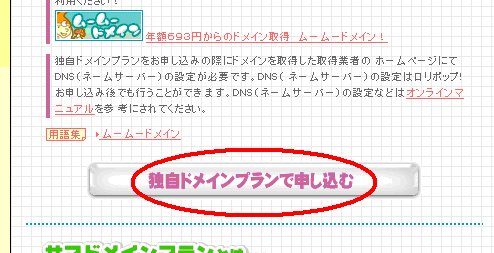
「独自ドメインプランで申し込む」をクリックします。
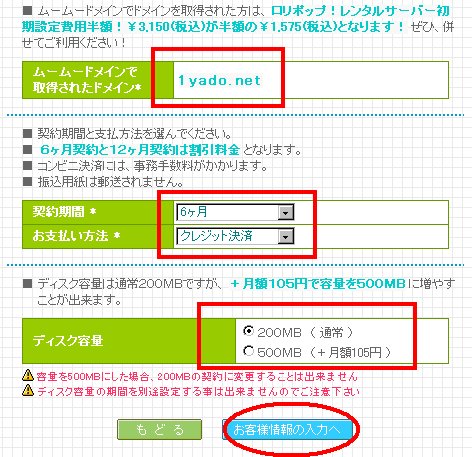
- ムームードメインで取得したドメインを確認します。
- 契約期間を選択します。
- お支払い方法を選択します。
- ディスク容量を選択します。
- 確認後「お客さま情報の入力へ」をクリックします。
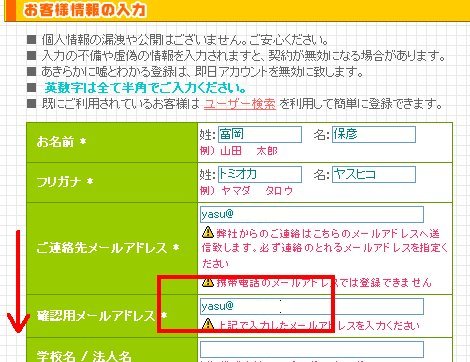
ムームードメインで入力した内容がすでに入力されています。
確認用メールアドレスを記入します。
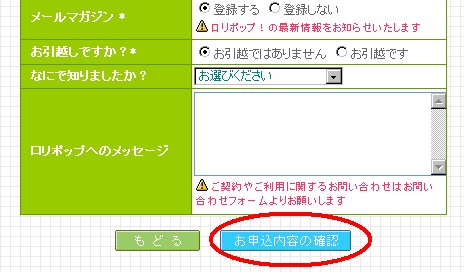
「お申し込み内容の確認」をクリックします。
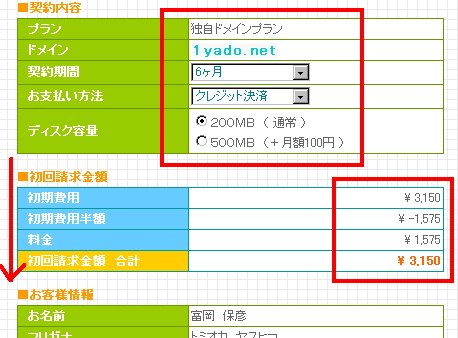
契約内容を確認します。
ムームードメインでドメインを取得しているので、初期設定費用が半額に割引されているはずです。

規約に同意しますにチェックします。「お申し込み」をクリックします。
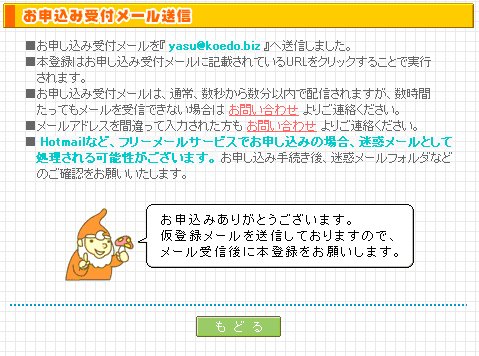
申し込みが仮登録されました。
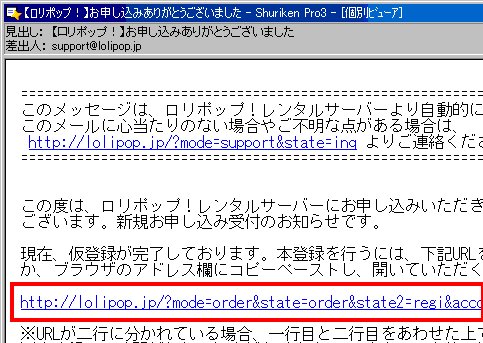
記入したメールアドレスにメールが来ていますので、リンクをクリックして、本登録を完了させます。

申し込みが完了しました。
- お申込みは正常に終了致しました。
- アカウント情報メールとご請求メールをお客様のメールアドレスへ送信しました。
- FTPパスワードなどは登録完了メールに記載してあります。
- 本日より10日間はお試し期間です。ご利用になられる場合、お試し期間中
- ご請求メールに記載してある金額をお振込みください。
- Hotmailなど、フリーメールサービスでお申し込みの場合、迷惑メールとして処理される可能性がございます。お申し込み手続き後、迷惑メールフォルダなどのご確認をお願いいたします。
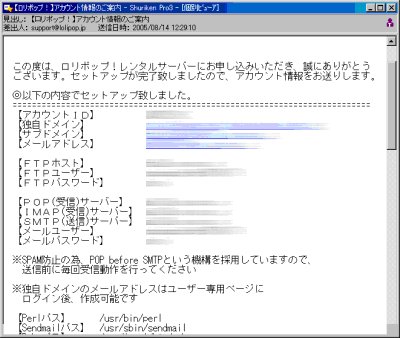
- アカウントID:ロリポップアカウントID
- 独自ドメイン:ムームーで取得したドメインです。
- サブドメイン:サブドメインです。
- メールアドレス:自動的に設定されるメールアドレスです。
- FTPホスト:FTPソフトにホスト名として設定します。
- FTPユーザー:FTPソフトにユーザー名として設定します。
- FTPパスワード: FTPソフトにパスワードとして設定します。
- POP(受信)サーバー:お使いのメーラーにPOPサーバーとして設定
- IMAP(受信)サーバー:お使いのメーラーにIMAPサーバーとして設定
- SMTP(送信)サーバー:お使いのメーラーにSMTPサーバーとして設定
- メールユーザー:お使いのメーラーにユーザー名として設定
- メールパスワード:お使いのメーラーにパスワードとして設定
SPAM防止の為、POP before SMTPという機構を採用していますので、送信前に毎回受信動作、もしくはお使いのメーラーにPOP before SMTPの設定をします。
独自ドメインのメールアドレスはユーザー専用ページにログイン後、作成可能です
スポンサードリンク
